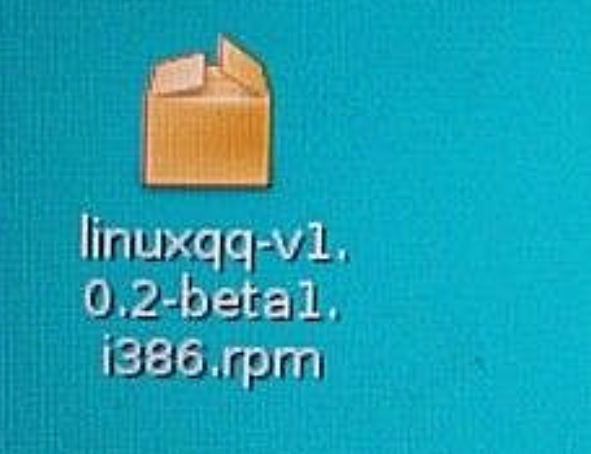工具/原料:
系统版本:麒麟操作系统
品牌型号:华硕VivoBook14
方法/步骤:
方法一:借助中标ISO软件用麒麟操作系统
1.下载麒麟操作系统的中标ISO格式文件。

2.借助UltraISO(软蝶通)软件来运行移动u盘。选择适当的ISO格式操作系统文件。

3.插进移动u盘点击“运行”-“写硬盘镜像”项目,建立一个运行移动u盘。

4.从打开的“硬盘定稿镜像”窗口中,选择“磁盘驱动器”列表中的“移动u盘”,同时将“写入方式”设置为“USB-HDD”,然后单击“写入”按钮,以建立运行移动u盘。

5.插入电脑USB接口,通上电源到CMOS设定界面,把“第一次运行方式”设置为“从移动的u盘运行”。
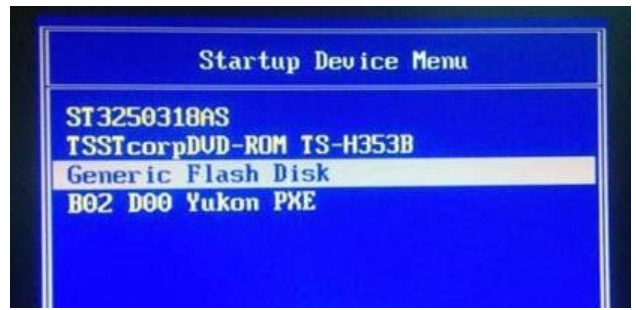
6.重新启动电脑,自动启动移动u盘引导系统。用光标选择安装系统项目。

7.“分区”配置界面中,选中“硬盘完全安装”项目。

8.以下输入管理员密码。

9.所有程序安装操作成功之后,请提示“重启电脑”,然后点击“重启”以重新启动计算机。

台式电脑怎么连接wifi网络
相信使用台式电脑的网友可以发现,台式电脑一般都是有限网络连接使用,不能直接连接wifi网络使用,需要通过一些设备实现。那么具体台式电脑怎么连接wifi网络?下面教下大家台式电脑连接wifi的方法。
10、在以下界面直接选择了麒麟操作系统。

11.创建普通用户帐户,通过勾选"添加到Administrators组"可建立管理员帐户。

方法二:借助优麒麟软件用麒麟操作系统
1.设置系统语言,根据使用需求选择语言。选择“安装Ubuntu Kylin ”进入安装程序。(也可选择“试用 Ubuntu Kylin ”,进行试用体验后再进行安装)。

2.设置系统键盘布局。

3.设置安装时更新和其他软件方式。如果已联网,并勾选“安装 Ubuntu Kylin 时下载更新”,系统安装将花费更多时间,约需要1小时。

4.设置系统安装类型。如需要全盘安装,可直接选择“清除整个磁盘并安装Ubuntu Kylin ”,单击“现在安装”继续。此处会弹出磁盘格式化警告框,选择“继续”即可。

5.设置系统时区。

6.设置登录用户名和密码,用户名要求以小写字母开头。
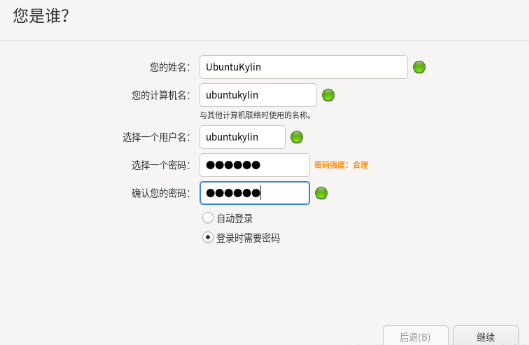
7.接下来就是约二十分钟的系统安装时间,请耐心等待。

8.提示系统安装完毕后,点击“现在重启”,在关机动画界面根据提示,退出安装介质并按“Enter”键继续,重启后即可成功进入优麒麟系统。

总结:以上就是中标ISO、优麒麟操作系统安装教程的内容,希望能帮助到大家。
以上就是电脑技术教程《如何安装麒麟操作系统》的全部内容,由下载火资源网整理发布,关注我们每日分享Win12、win11、win10、win7、Win XP等系统使用技巧!苹果电影视频如何导入电脑
有网友在自己的苹果手机上存储了多部电脑视频资源,比较占内存,想要释放一些苹果手机空间,因此想将苹果电影视频导入电脑保存。那么具体苹果电影视频如何导入电脑?下面就给大家分享下具体的操作方法步骤。